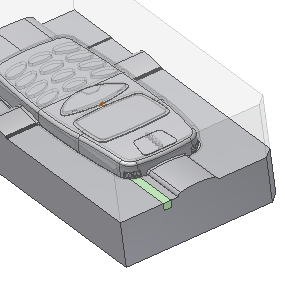In den nächsten drei Abschnitten erstellen Sie Einsätze mit Bünden, aus denen eine Schieberbaugruppe besteht. Die Einsätze werden zum Erstellen eines Hinterschnitts auf dem Bauteil verwendet.
Einsätze sind einzelne Metallstücke in einem Formaufbau, die zum Erstellen eines Teils des Bauteils verwendet werden. In diesem Fall ist der Einsatz Teil eines Schiebers. Einsätze werden einer Baugruppe hinzugefügt, indem Sie einen Einsatz erstellen oder einen bereits vorhandenen Einsatz platzieren.
Sie können einen Einsatz erstellen, indem Sie eine Vorlage, eine Form oder eine Skizze verwenden.
- Bei Verwendung einer Vorlage wird ein Einsatz basierend auf einem der folgenden vordefinierten Typen erstellt: Rechteckig, Quadrat, Kreis, 1 Flachseite, 2 Flachseiten, Schlitz oder Abgerundetes Rechteck. In diesem Lernprogramm erfahren Sie, wie Sie einen Einsatz mithilfe der Vorlagenmethode erstellen.
- Bei der Formmethode basiert das Profil des Einsatzes auf ausgewählten Flächen des Modells. Es können nur Flächen auf dem Produkt, dem Kern, der Kavität, den Einsätzen und den Kernstiften ausgewählt werden.
- Bei der Skizzenmethode kann eine bereits vorhandene Skizze als Profil für den Einsatz verwendet werden. Die Skizze wird mit dem Befehl Manuelle Skizze erstellt. Die Skizze muss bereits in dem Modell vorhanden sein, bevor diese Methode verwendet werden kann.
Klicken Sie auf die folgende Verknüpfung, um eine Beschreibung für das Erstellen eines Einsatzes mit der Methode Von der Skizze anzuzeigen.
 Erstellen eines Einsatzes mit der Methode Von der Skizze
Erstellen eines Einsatzes mit der Methode Von der Skizze
Klicken Sie auf das folgende Bild, um eine Animation abzuspielen, die das Erstellen eines Einsatzes mit der Methode Von der Skizze zeigt.
- Wählen Sie in der Multifunktionsleiste Registerkarte Form-Anordnung > Gruppe Form-Anordnung > Kern/Kavität
 .
. - Klicken Sie auf der Registerkarte Kern/Kavität auf Gruppe Einsatz > Einsatz erstellen
 .
. - Wählen Sie im Dialogfeld Einsatz erstellen im Typenmenü Profil den Eintrag Vorlage. Belassen Sie das Rechteck als Profilform.
- Behalten Sie den Platzierungstyp Linear bei. Bei einer linearen Platzierung müssen Sie eine Ebene und zwei lineare Referenzen auswählen. Die Ebene gibt die Oberfläche an, auf der des rechteckige Profil erstellt wird. Die Referenzen sind ausgewählte Kanten, die zum Positionieren des Profils verwendet werden. Für eine korrekte Positionierung des Profils sollten Referenz 1 und Referenz 2 senkrecht zueinander stehen.
- Das Auswahlwerkzeug Ebene
 wird automatisch aktiviert. Richten Sie das Modell wie in der folgenden Abbildung gezeigt aus, und wählen Sie die angegebene Fläche aus.
wird automatisch aktiviert. Richten Sie das Modell wie in der folgenden Abbildung gezeigt aus, und wählen Sie die angegebene Fläche aus. 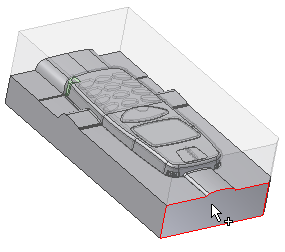
- Sie werden zur Auswahl von Referenz 1 aufgefordert. Wählen Sie die in der folgenden Abbildung mit 1 gekennzeichnete Kante aus.
- Sie werden zur Auswahl von Referenz 2 aufgefordert. Wählen Sie die in der folgenden Abbildung mit 2 gekennzeichnete Kante aus.
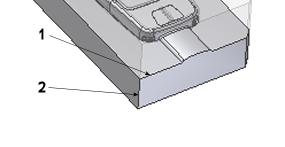
- Stellen Sie im Dialogfeld Einsatz erstellen sicher, dass das Werkzeug Komponente wählen
 ausgewählt ist.
ausgewählt ist. - Das Auswahlwerkzeug Referenz
 sollte aktiv sein. Wählen Sie im Grafikfenster den Kern als Ausführungsreferenz aus, wie in der folgenden Abbildung gezeigt.
sollte aktiv sein. Wählen Sie im Grafikfenster den Kern als Ausführungsreferenz aus, wie in der folgenden Abbildung gezeigt. 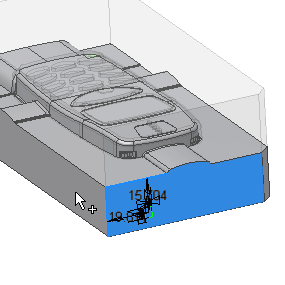
- Klicken Sie in der rechten oberen Ecke des Grafikfensters im ViewCube auf Oben, um das Modell auszurichten.
- Ändern Sie folgende Bemaßungen:
- Abstand von Referenz 1 = 1,75 mm
- Abstand von Referenz 2 = 24 mm
- Breite des Rechtecks = 4 mm
- Höhe des Rechtecks = 3,5 mm
Die Skizze wird wie in der folgenden Abbildung angezeigt.
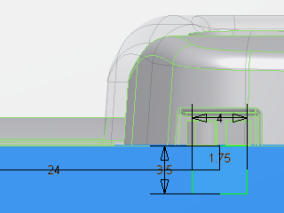
- Klicken Sie im Dialogfeld Einsatz erstellen auf OK.
- Klicken Sie im Dialogfeld Dateibenennung auf OK, um die Standardeinstellungen zu übernehmen und den Einsatz zu erstellen.
- Richten Sie das Modell wie in der folgenden Abbildung gezeigt aus.